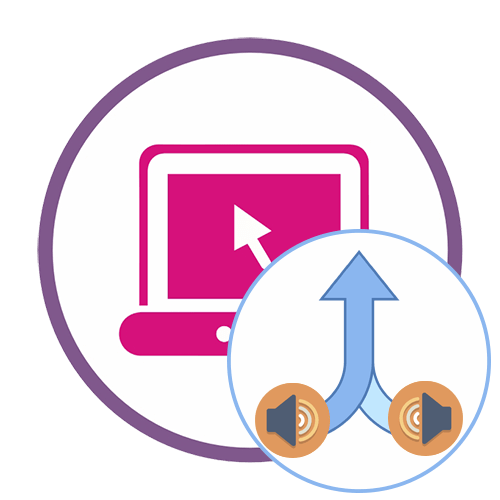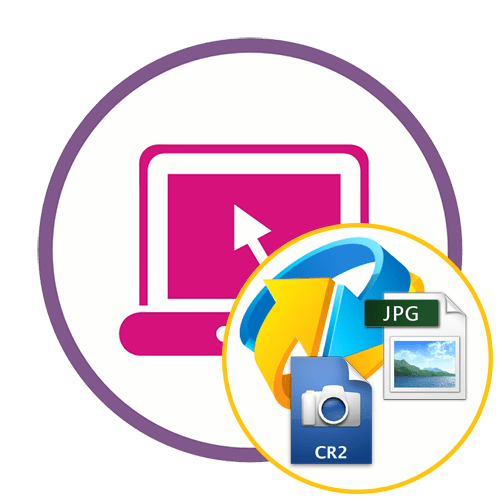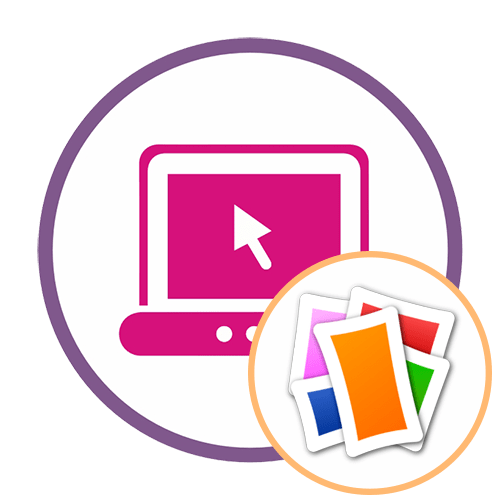Спосіб 1: ConvertFiles
Онлайн-сервіс ConvertFiles надає стандартний набір опцій, придатних для конвертації різних форматів файлів, включаючи і MOV в AVI. Потрібно лише додати відео, запустивши обробку, обійтися можна і без додаткових налаштувань.
- Відкрийте головну сторінку сайту ConvertFiles, клікнувши на посилання вище. Там вас цікавить кнопка &171;Browse&187; , розташована праворуч від напису &171;Choose a local file&187; .
- В &171;провіднику&187; використовуйте інструменти навігації або самостійно відшукайте відповідний для обробки Відеоролик.
- Обов'язково переконайтеся, що кінцевий формат підставлений правильно, а якщо ні, розгорніть випадаючий список і виберіть там &171;AVI&187; .
- Іноді користувачеві доводиться конвертувати ролики, які займають більше гігабайта дискового простору. У таких випадках обробка займе годину або навіть більше. Ви можете відзначити маркером пункт &171;Send a download link to my email (optional)&187; , щоб відобразити рядок для введення адреси електронної пошти. Задайте її, щоб по завершенні обробки отримати готову посилання на файл, а поточну вкладку, де проводиться перетворення, можна буде закрити.
- Залишається тільки натиснути &171;Convert&187; , щоб запустити обробку.
- Очікуйте процесу завантаження файлу на сервер, не закриваючи поточну вкладку.
- Після її поновлення почнеться конвертація.
- Клацніть по клікабельної написи, щоб перейти до скачування отриманого файлу.
- Натисніть по з'явилася посиланням для початку скачування.
- Очікуйте закінчення завантаження, а потім обов'язково перегляньте відео, щоб переконатися у відсутності артефактів та інших проблем, які іноді з'являються при помилках перетворення.
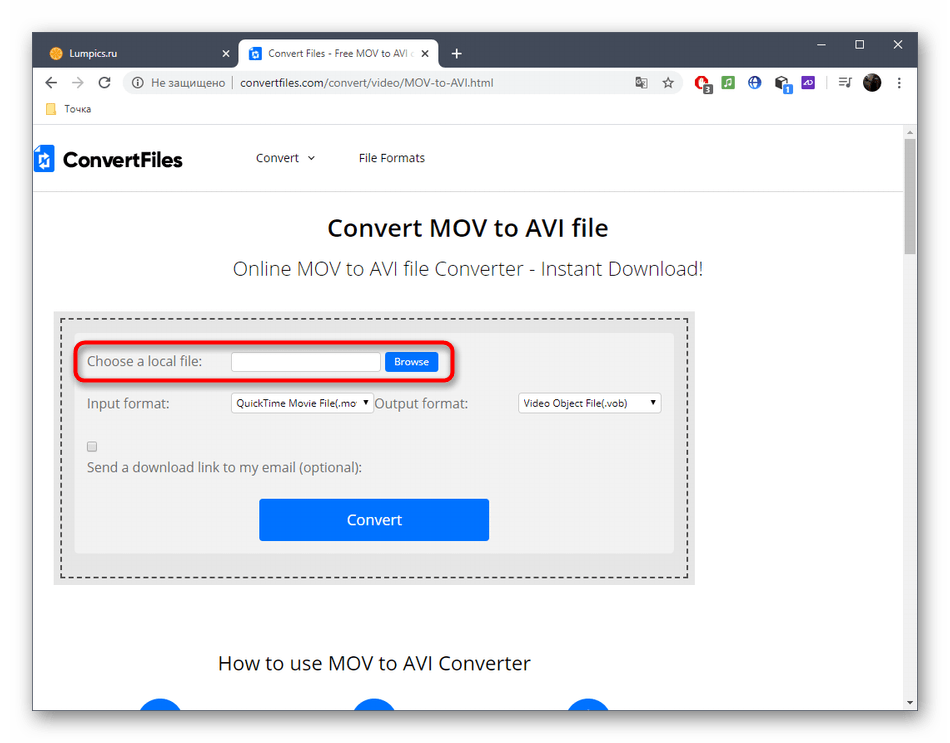
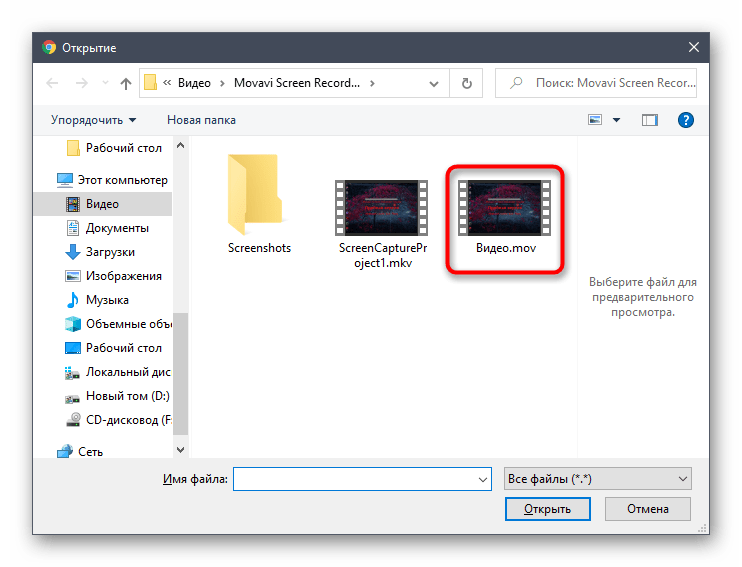
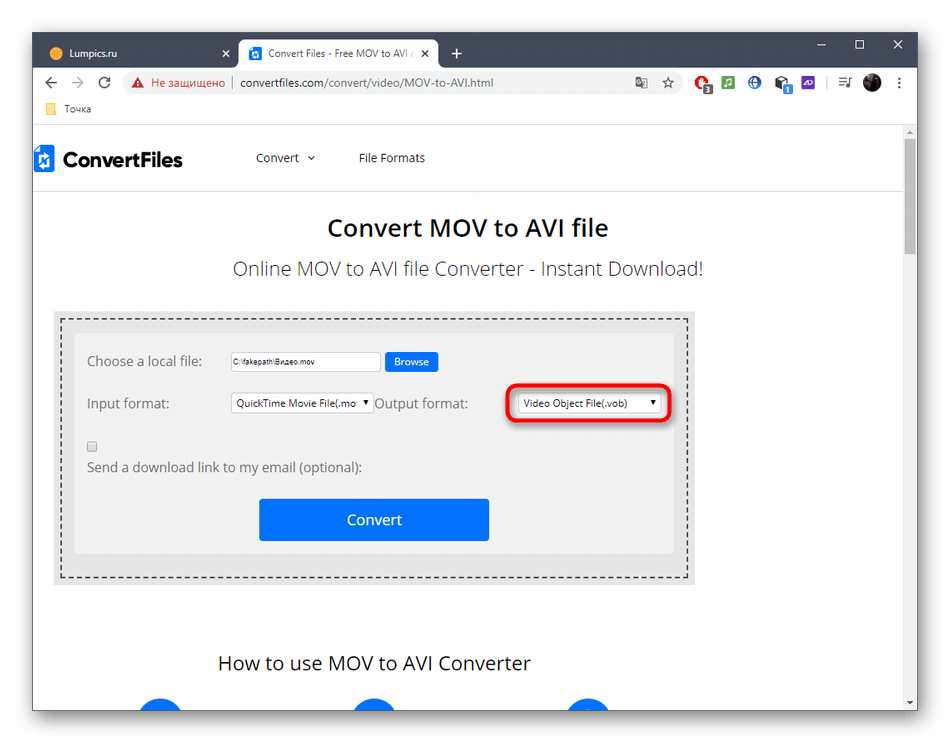
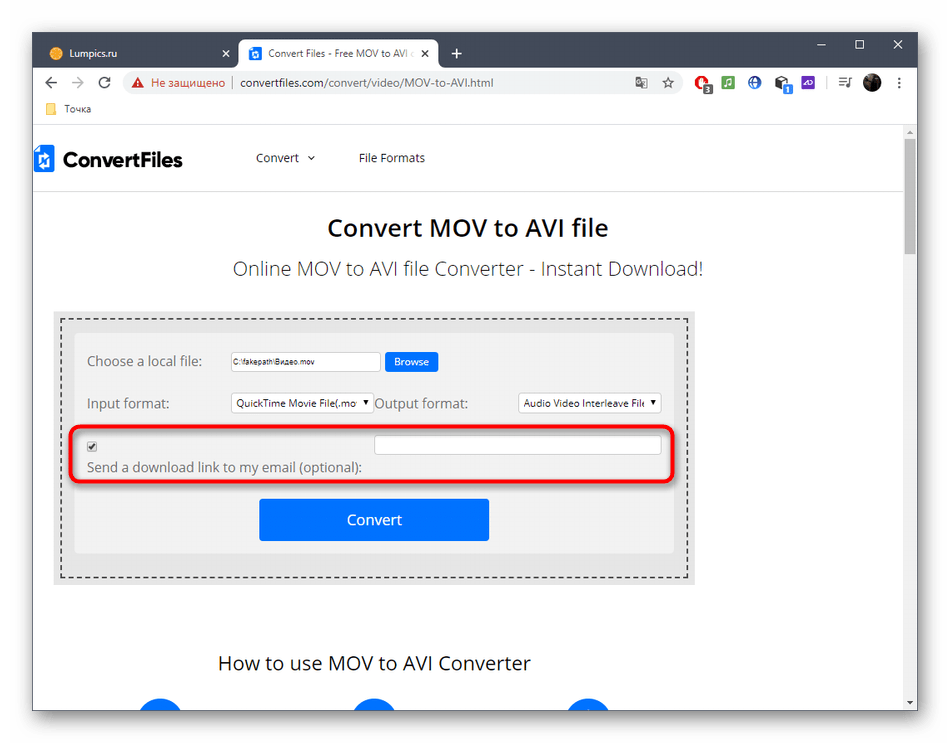
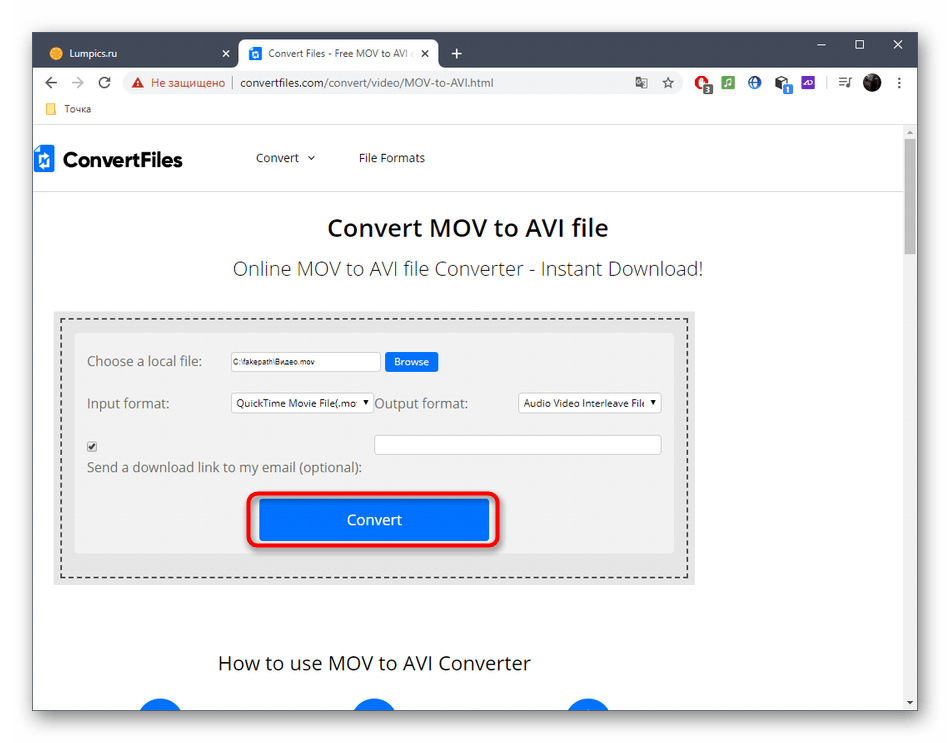
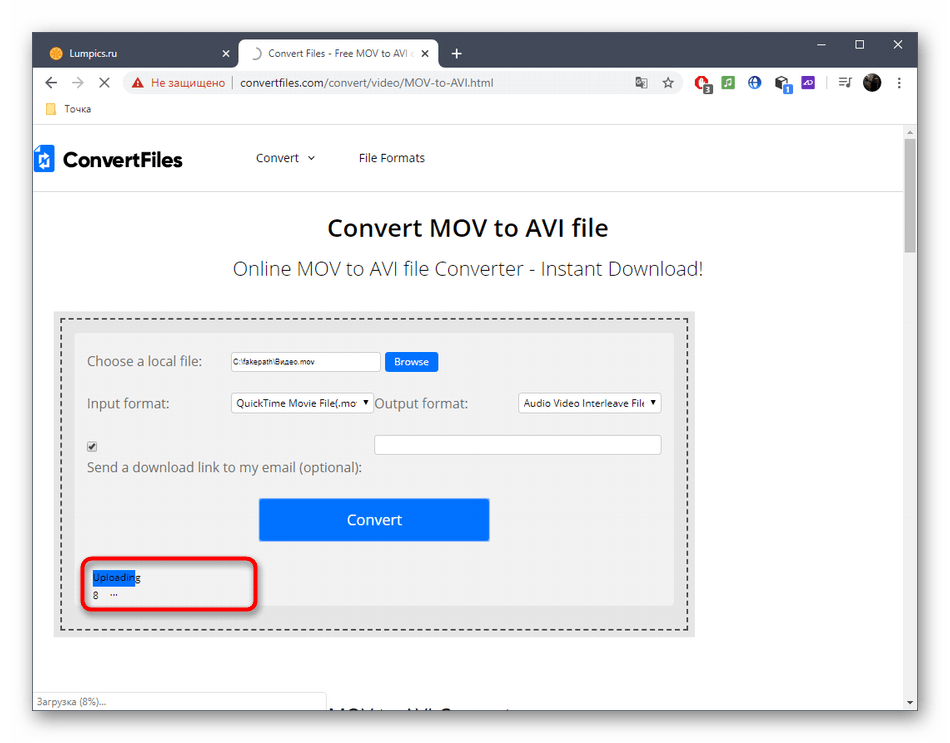
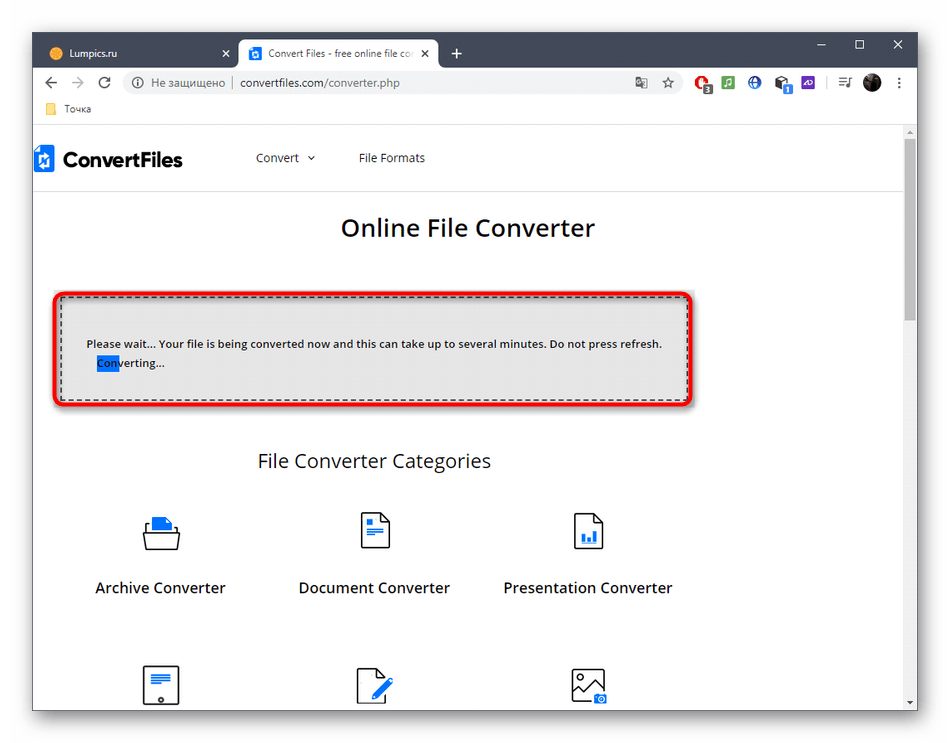
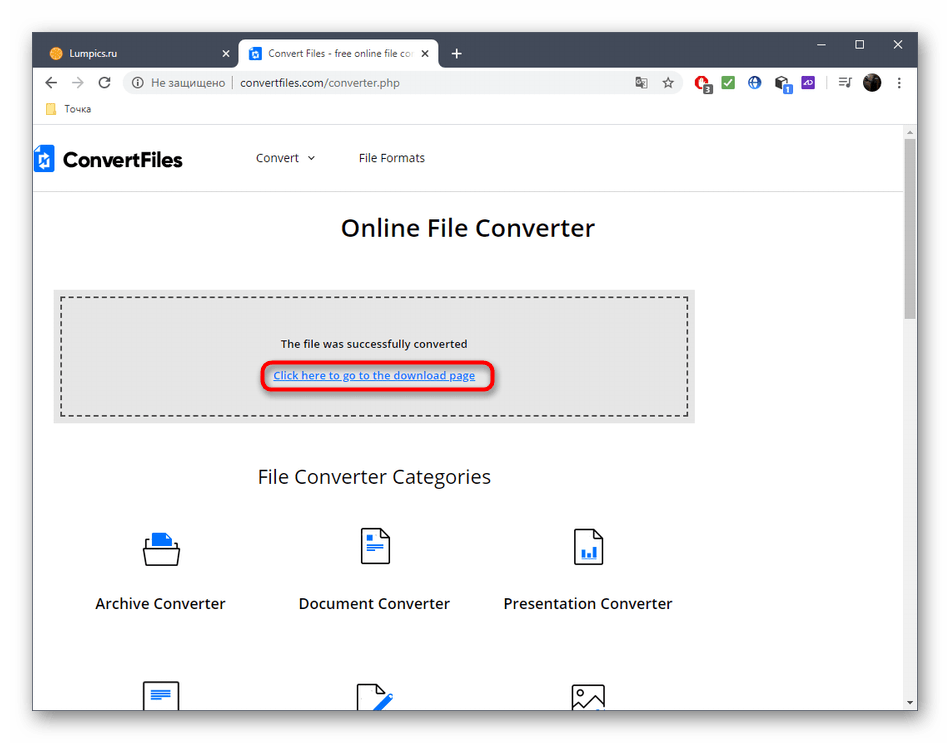
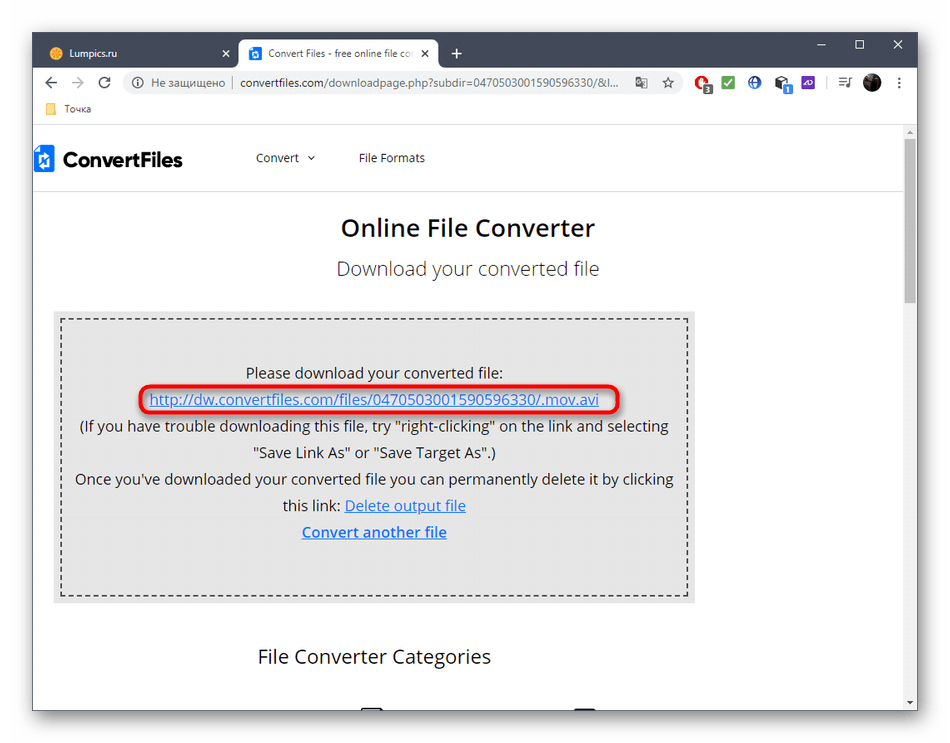
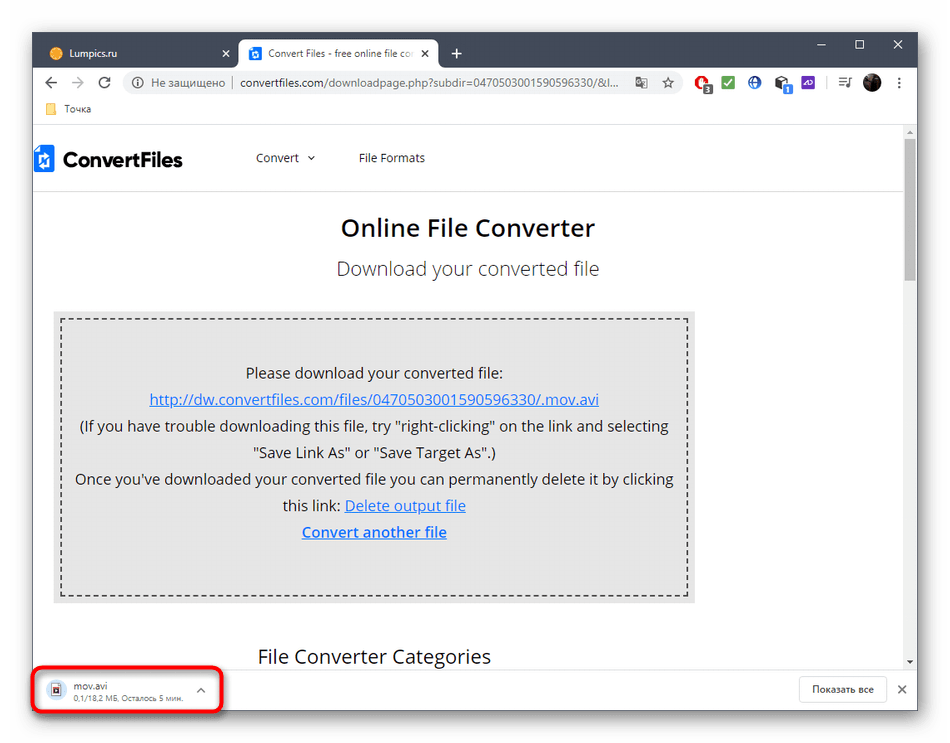
Спосіб 2: Aconvert
Рекомендуємо ознайомитися з онлайн-сервісом Aconvert тим користувачам, хто бажає задати додаткові параметри при конвертації відео формату MOV в AVI. Основні дії тут виконуються точно так же, як і в інших перетворювачах.
- Після переходу на сайт Aconvert клацніть по кнопці &171;Виберіть файл&187; .
- При відображенні вікна &171; провідника&187; знайдіть там необхідний ролик і відкрийте його.
- Переконайтеся в правильності обраного цільового формату, якщо потрібно, розгорніть меню і відшукайте там відповідний тип даних.
- Виберіть конвертацію за допомогою опцій, щоб налаштувати роздільну здатність, бітрейт, частоту кадрів в секунду та співвідношення сторін, змінюючи кожен параметр окремо у спеціально відведеному для цього полі.
- Натисніть & 171; початок конверсії & 187; для запуску обробки.
- На екрані з'явиться статус, стежачи за яким, можна відстежити процес перетворення.
- Після закінчення в рядку &171; вихідний файл&187; з'явиться готовий матеріал. Клацніть по його назві для переходу до завантаження.
- Відобразиться нова вкладка, де клацніть по посиланню, розташованої праворуч від & 171; URL-адреса файлу&187; .
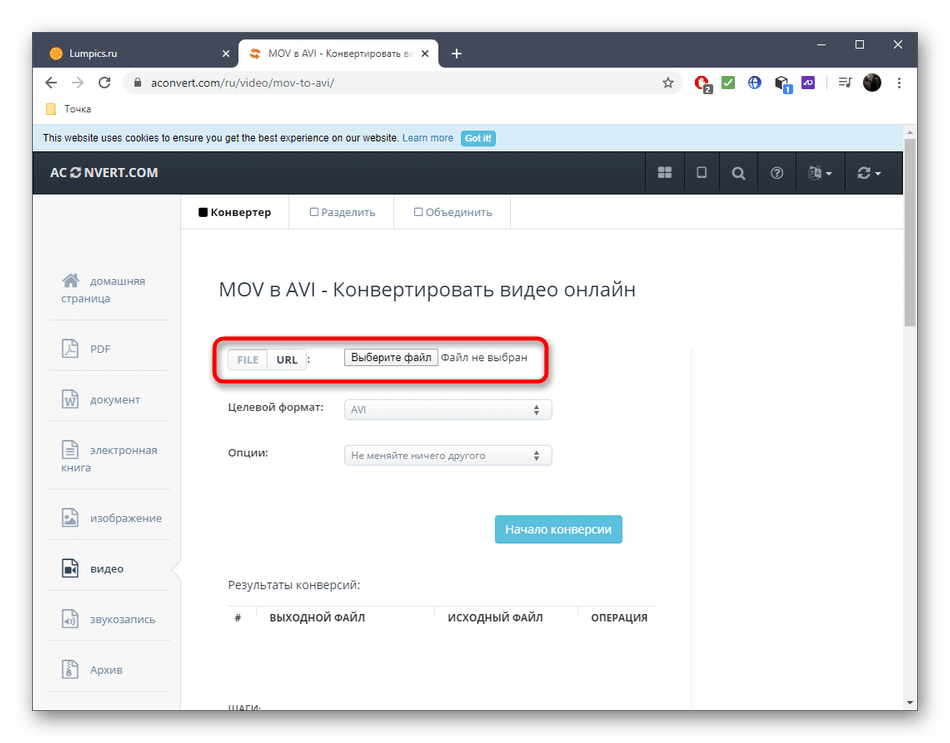
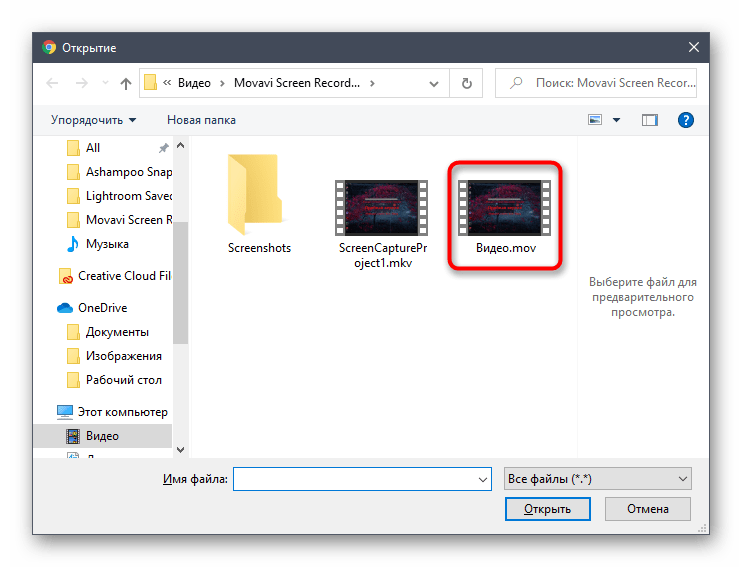
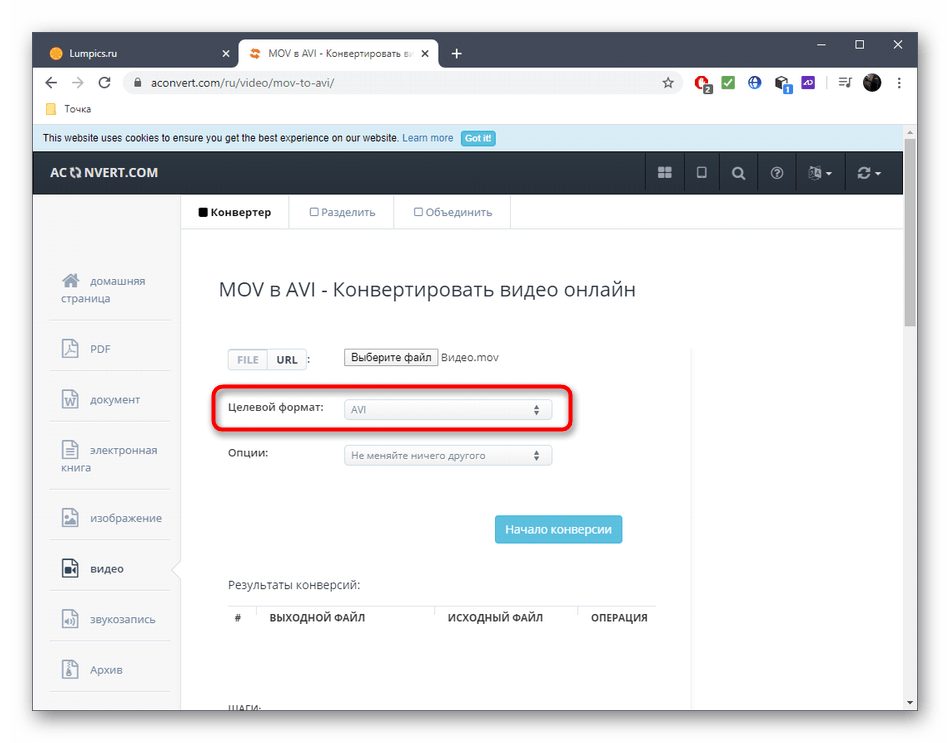
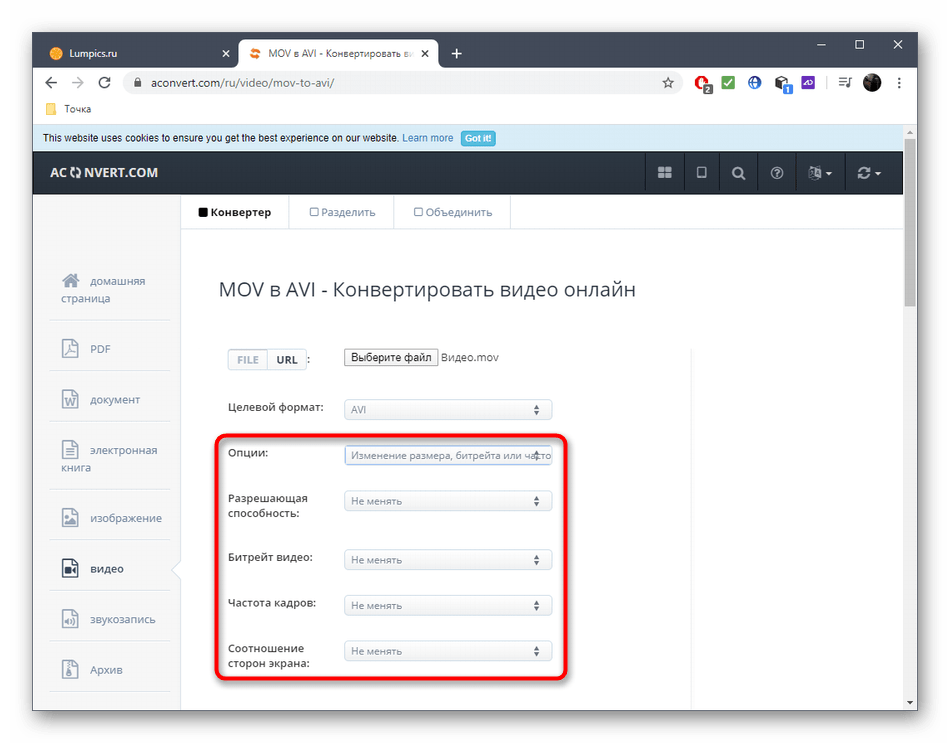
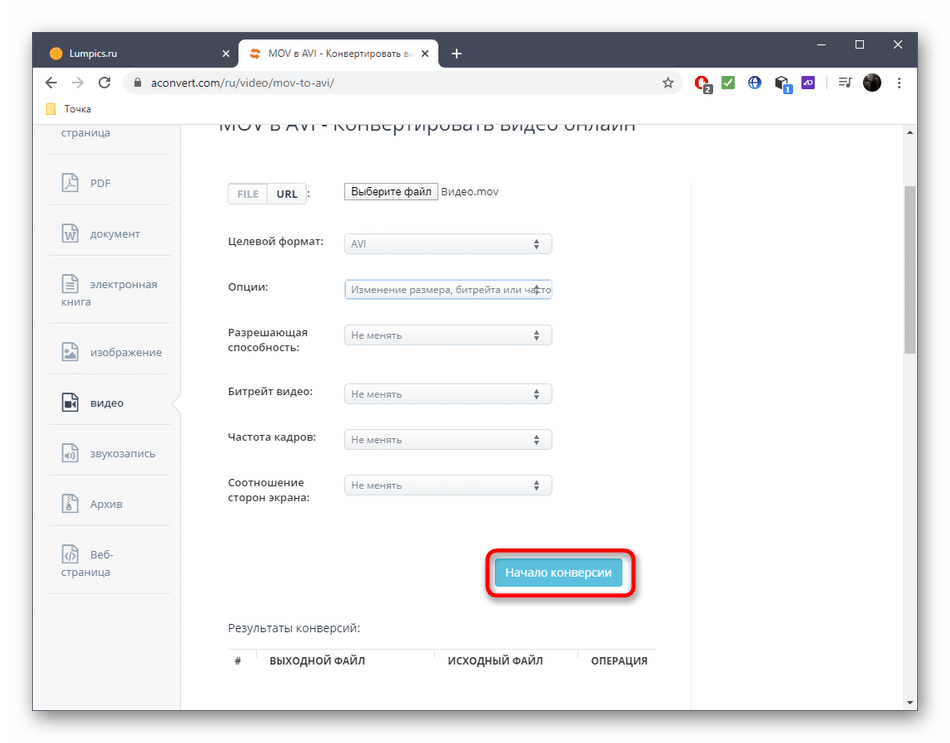
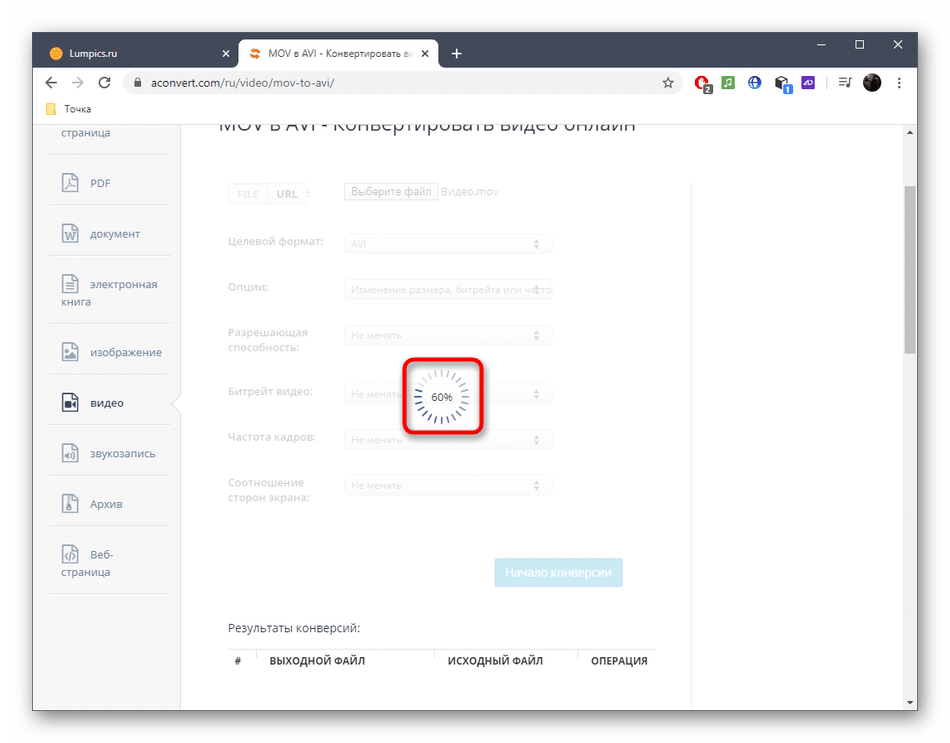
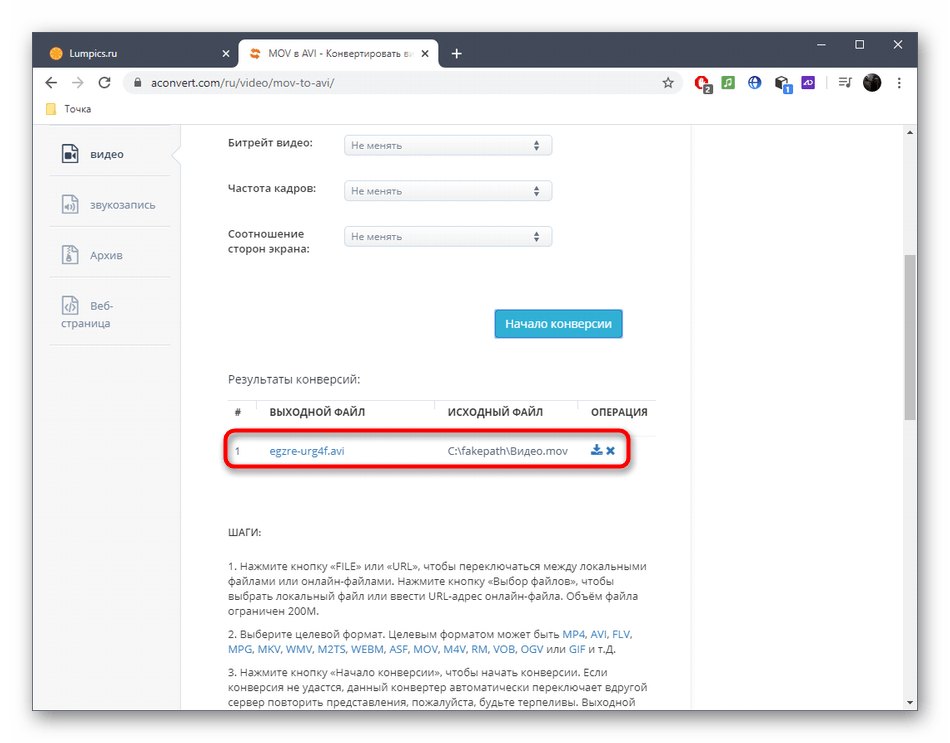
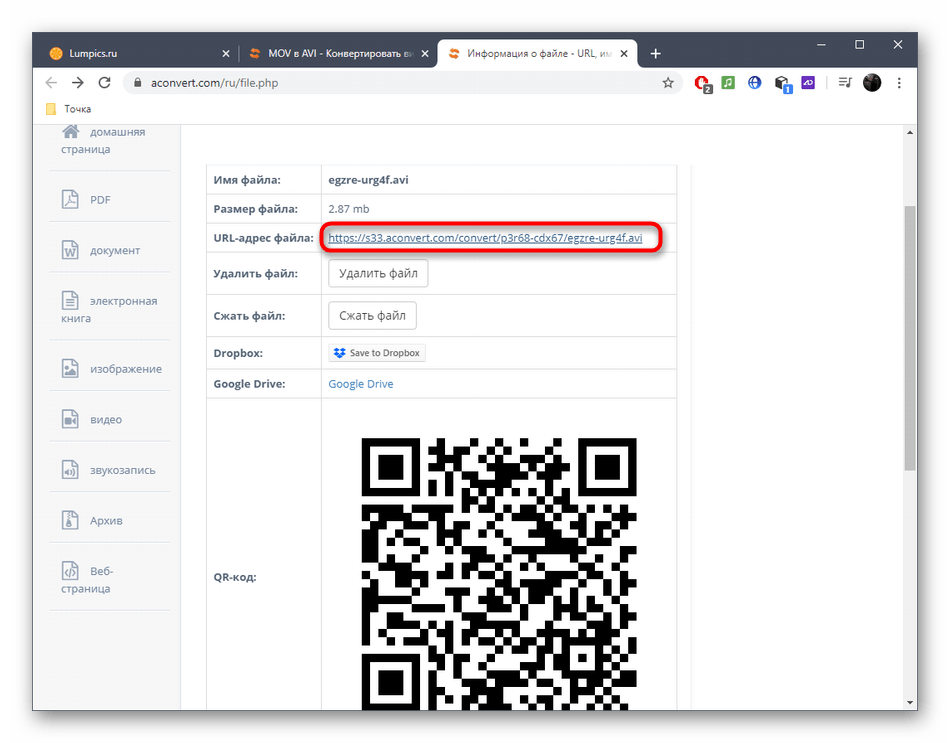
Спосіб 3: Convertio
Якщо попередній онлайн-сервіс Вам з якихось причин не підійшов, але ви розглядаєте варіанти з можливістю додаткової настройки параметрів, варто звернути увагу на Convertio.
- Опинившись на головній сторінці Convertio, переконайтеся, що вибрані формати правильні, а потім натисніть &171;Виберіть файли&187; або завантажте відео з хмарного сховища.
- В &171; провіднику & 187; знайдіть і вкажіть необхідний для перетворення об'єкт.
- Натисніть по значку шестерінки праворуч від Відео для переходу до його налаштувань.
- Встановіть параметри обрізання, встановіть кодек, якість, розмір, частоту кадрів в секунду, обертання та відображення відео, якщо це потрібно. Для кожного Налаштування вказуйте значення з окремого меню, що випадає.
- При необхідності додайте ще Відео для пакетної обробки, налаштуйте їх, а потім клікніть & 171; конвертувати & 187; .
- Очікуйте закінчення завантаження та перетворення файлу.
- Натисніть по кнопці, що з'явилася & 171; завантажити&187; .
- Дочекайтеся закінчення завантаження і переходите до перегляду файлу для перевірки якості обробки.
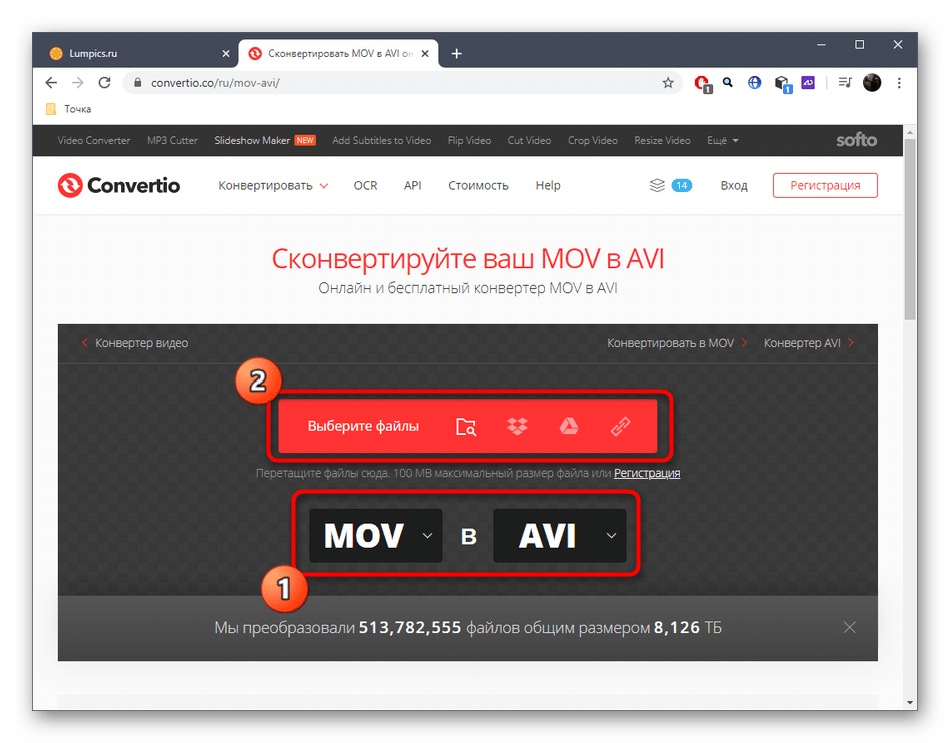
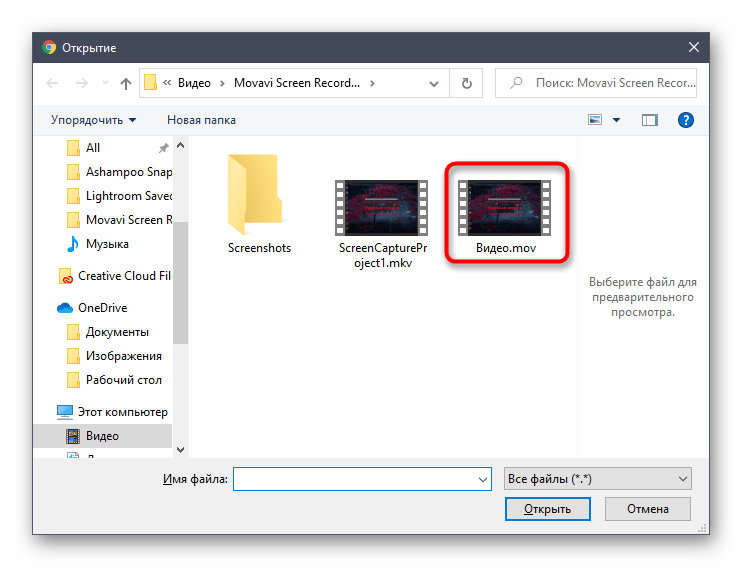
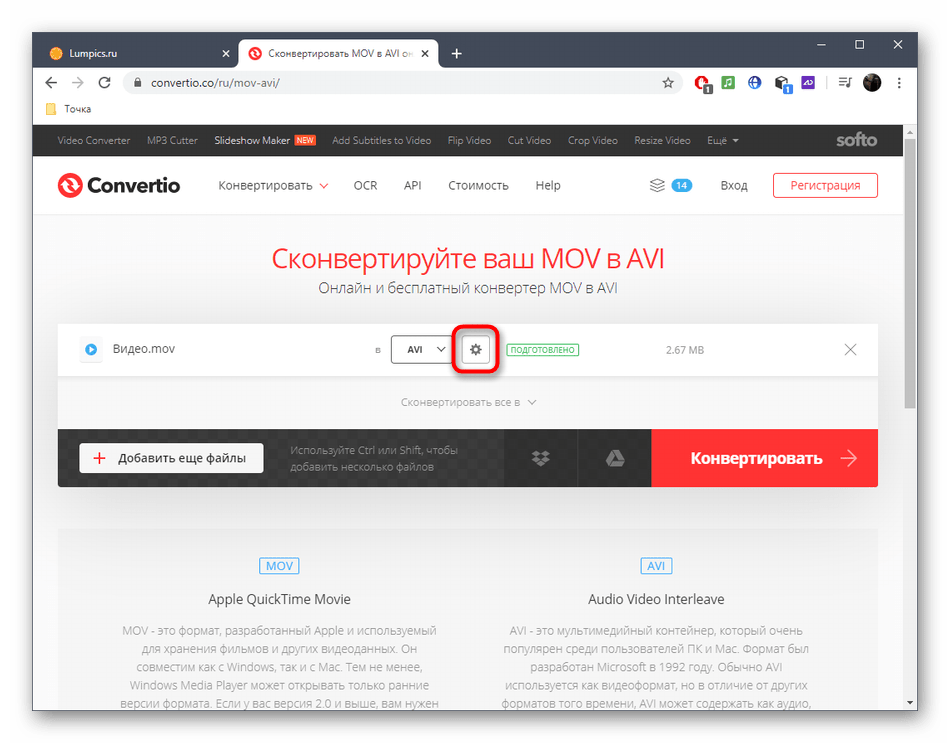
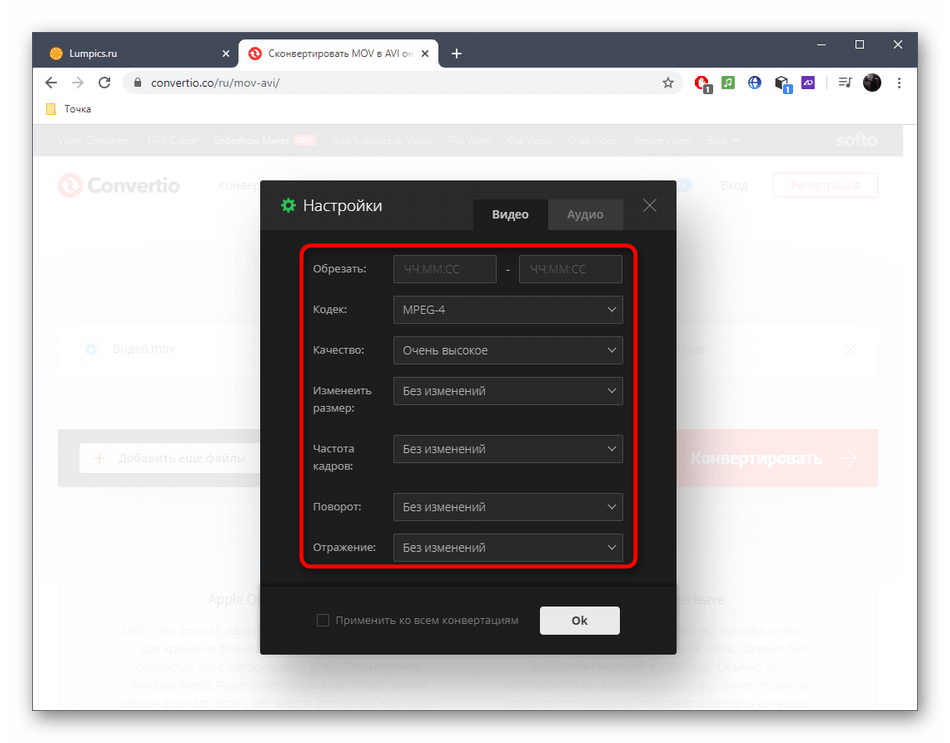
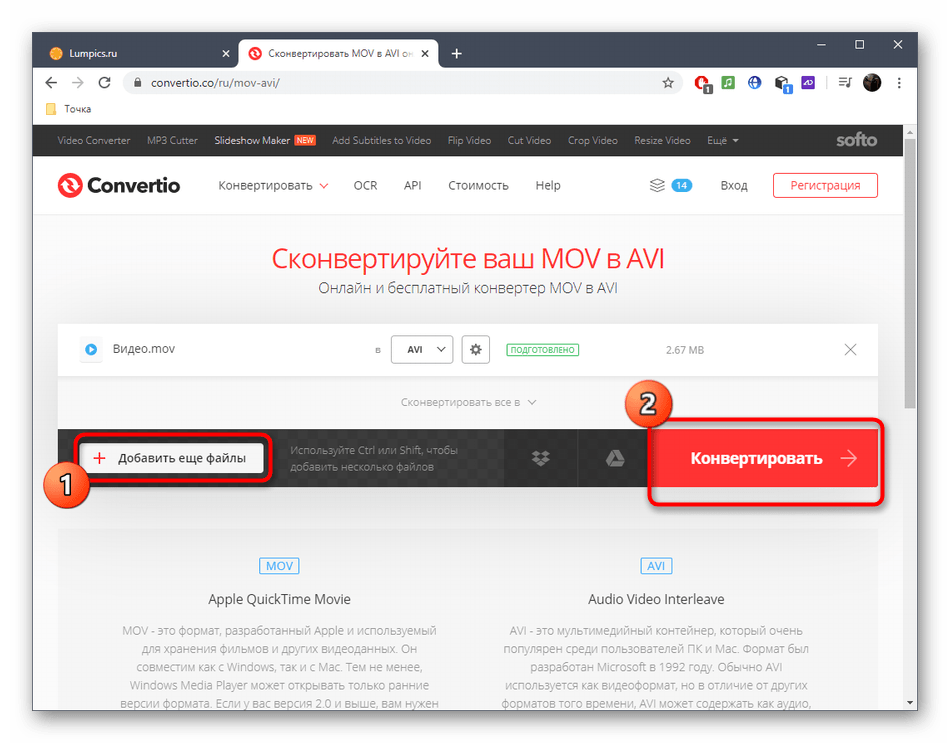
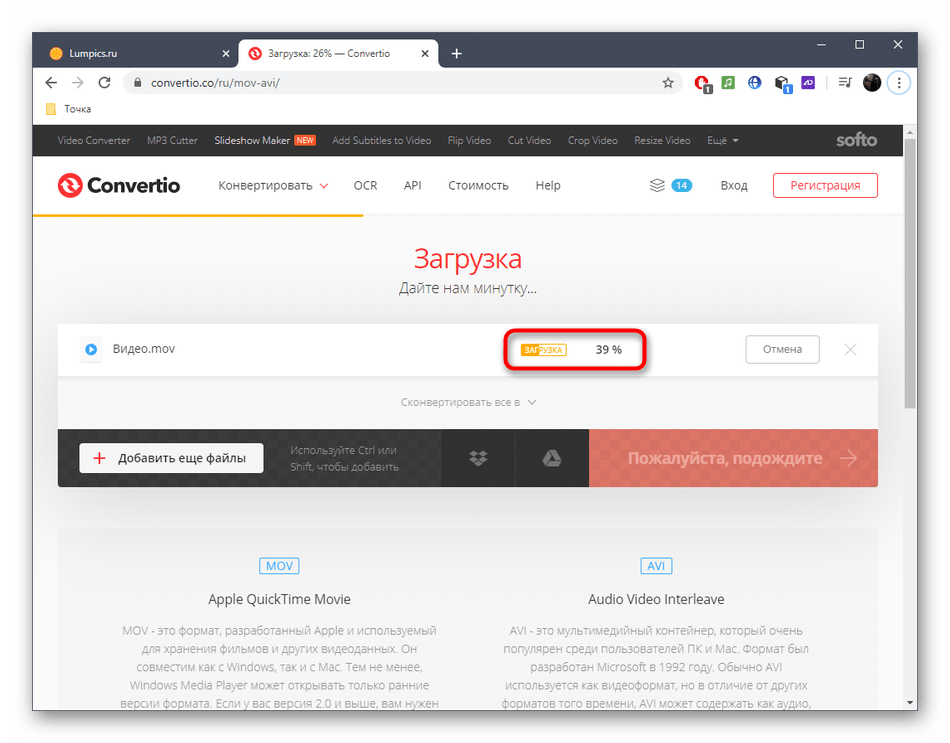
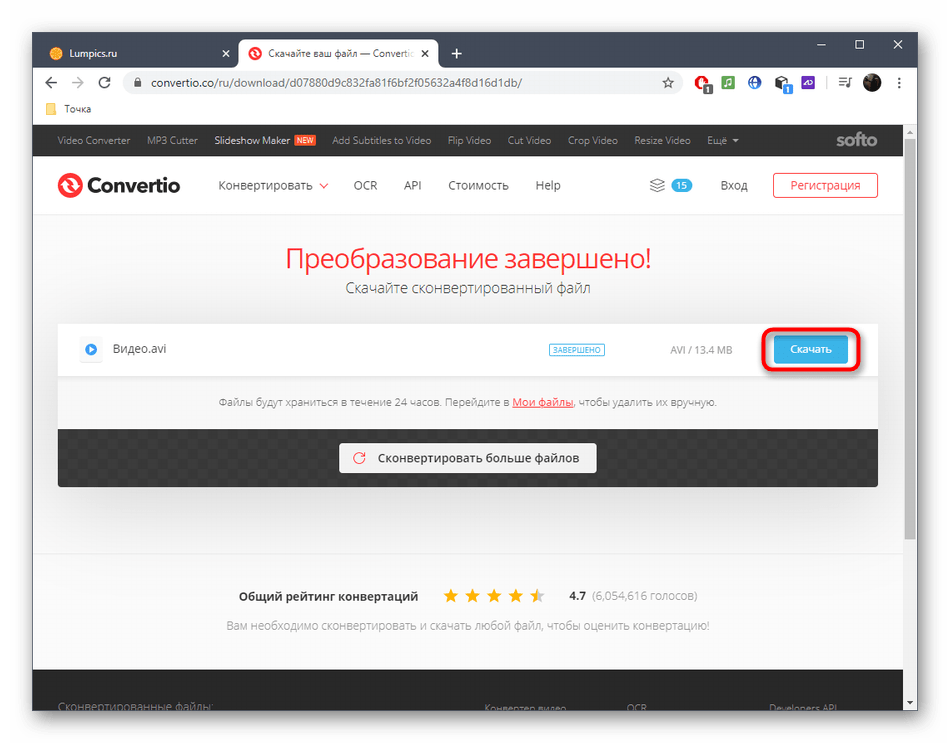
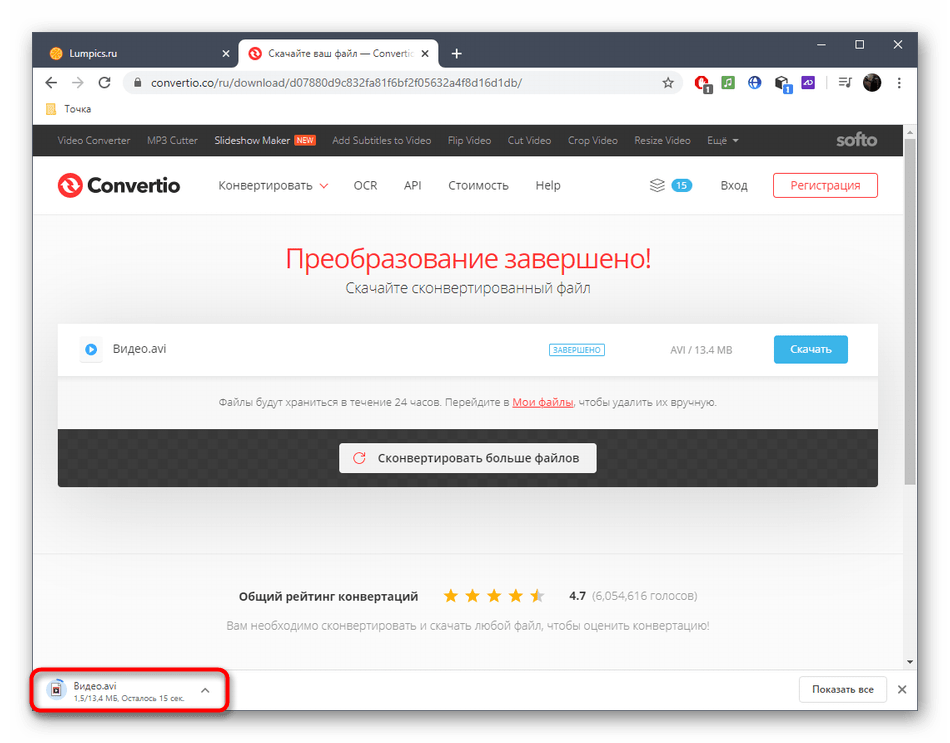
Поки що онлайн-сервіси не можуть зрівнятися по функціональності і швидкості з повноцінними програмами для конвертації, тому ми радимо ознайомитися і з ними.
Детальніше: конвертуємо відеофайли MOV у формат AVI